
Du kanske har hört fotografer prata om "Chromatic Aberration" som om det är en sjukdom. Idag ger vi en förklaring av vad denna term betyder och delar en avancerad teknik för att ta bort den från foton om det skulle uppstå behov.
En funktion av ljusförhållanden eller felaktig användning av ett objektiv, kromatisk aberration kan förstöra ett fotografi och minska mängden detaljer som fångas av kameran. Medan linser och kameror är utvecklade med teknik för att minska dessa problem, är det enkla faktum att de fortfarande dyker upp under rätt (eller fel?) Förhållanden. Fortsätt läsa för att lära dig mer, inklusive hur du kan fixa dem med Photoshop eller GIMP.
Definiera kromatisk aberration i fotografi
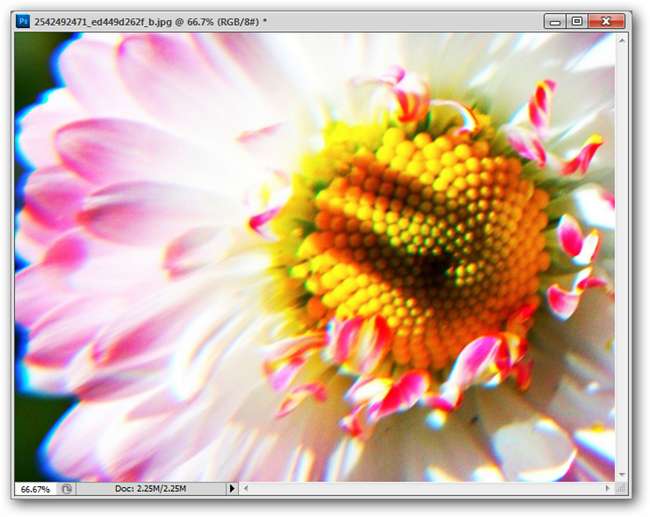
Här är bilden vi hittade som är ett bra exempel på kromatisk aberration. Delar av bilden verkar mjuka, vilket delvis kan bero på att objektivet är lite ur fokus, förutom att aberrationen nästan säkert orsakar en förlust av detaljupplösning. Lägg märke till den blå glansen på bildens vänstra sida och utspridda i olika områden.
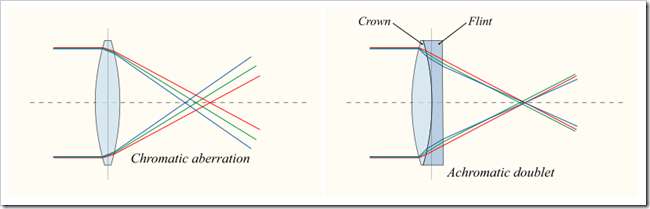
Linser kan ändra hastighetsljuset rör sig genom det, och detta är en funktion av ljusets frekvens. När ljuset färdas genom denna lins rör sig de olika våglängderna (färgerna) med olika hastigheter och faller på olika ställen på sensorn. Ibland kan användning av en lins på ett sätt som den inte utformades orsaka en aberration - som det här skottet, med en lins som möjligen var olämplig till en sådan extrem närbild. Som ett resultat konvergerar de röda, gröna och blåa varandra på olika punkter och skapar bildkanaler som inte står i linje.
Det finns mer tekniska beskrivningar av vad en kromatisk aberration är, men för våra ändamål kommer vi att fokusera på denna enklare förklaring och hur den relaterar till bildfiler.
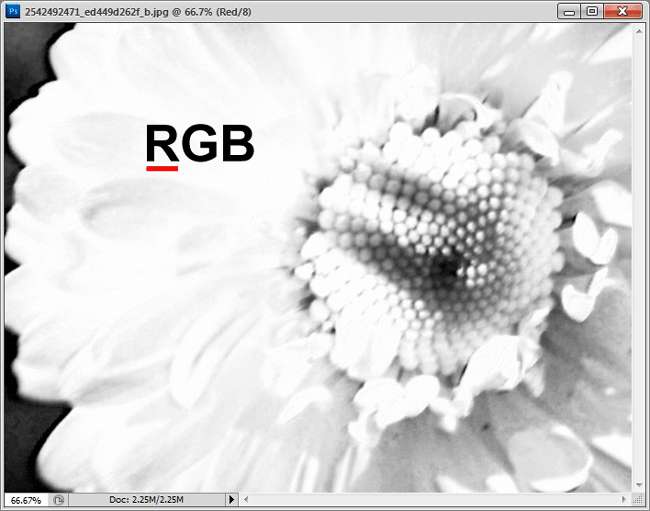
I den här animationen blir det tydligare vad allt detta betyder. Du kan se bildförskjutningen när den går igenom de röda gröna och blå färgkanalerna. Varje kanal kan återges rimligt skarpt, men eftersom de kombineras för att skapa en bild skadas bildkvaliteten. Det är möjligt att reparera den skadan, och här är en riktig metod, med hjälp av en förståelse för vad en kromatisk aberration är.
Fixa en kromatisk aberration på avancerad väg

Öppna bilden som drabbas av aberration. Det lämpliga sättet att fixa en aberration är att helt enkelt justera och justera kanalerna så att de passar varandra. Detta kan vara en utmaning, eftersom ljus tenderar att påskyndas vid olika punkter i linsen, vilket skapar mer förvrängning är vissa områden än andra.
En kommentar till läsarna: Vår demonstration görs i Photoshop. Men för de läsare som använder andra program, som freeware GIMP, kan de också använda den här metoden, eftersom vi använder tekniker som är gemensamma för kraftfull bildredigeringsprogramvara. Läsare som arbetar från RAW-fotografier har en snabbare, mer automatisk metod för att minska avvikelser som redan finns i kamera rå. Det finns också en viss typ av avvikelse som ibland kallas " lila fransar ”Det är inte vad vi justerar idag. Mer information om allt detta senare.
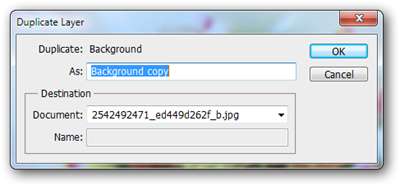
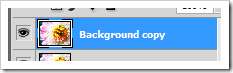
Börja ditt arbete med att göra en kopia av din bild. Vi kommer att göra majoriteten av våra justeringar på den här kopian, men vi behöver också vår bakgrundsbild när vi är klara.
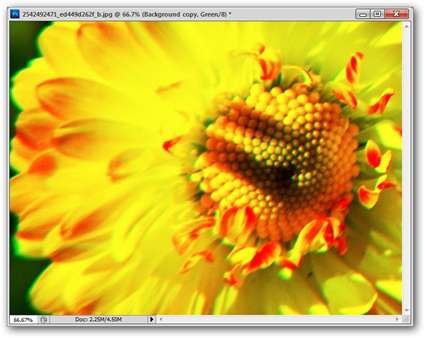
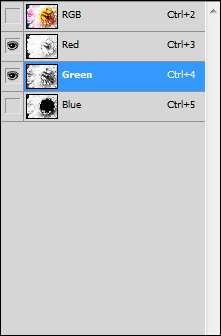
Vi börjar med att justera våra grön kanal för att passa vår röda kanal. Ljusfrekvensen ökar när ljuset rör sig från rött till grönt till blått, så vi justerar grönt och blått för att passa till långsammare rött. Välj din gröna kanal och se till att din blå kanal är avstängd så att du kan se hur dina gröna och röda kanaler överlappar varandra.

När din gröna kanal är vald trycker du på Ctrl + A för att välja alla och trycker sedan på Ctrl + T för att göra en gratis transformation på den gröna kanalen.
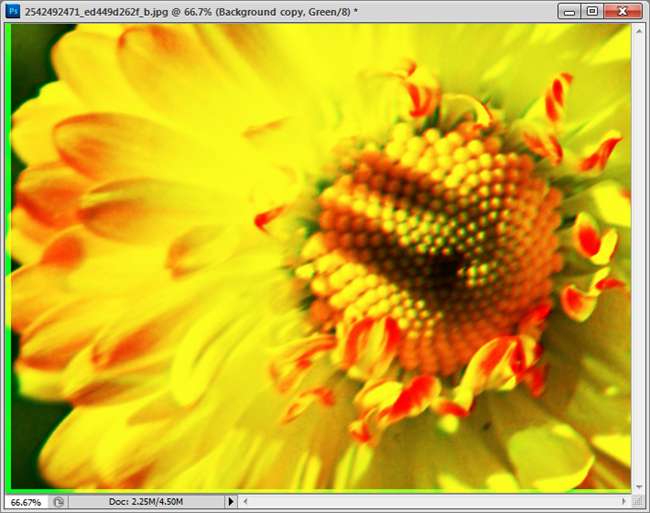
Omvandla försiktigt kanalen så att den passar runt ytterkanterna. När du är klar trycker du på Enter och sedan Ctrl + D för att bli av med partytältet. Oroa dig inte om en del av din bild fortfarande visas har en viss avvikelse. Vi fixar dessa senare.
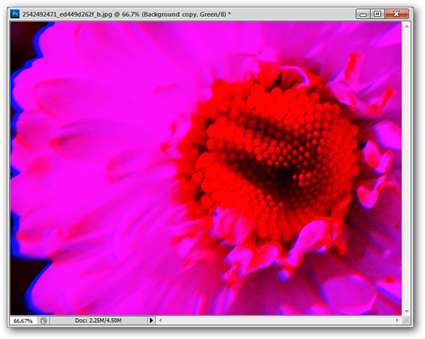
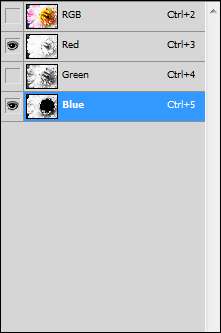
Samma justering gäller för det blå. Stäng av den gröna kanalen, välj och slå sedan på den blå kanalen som visas.
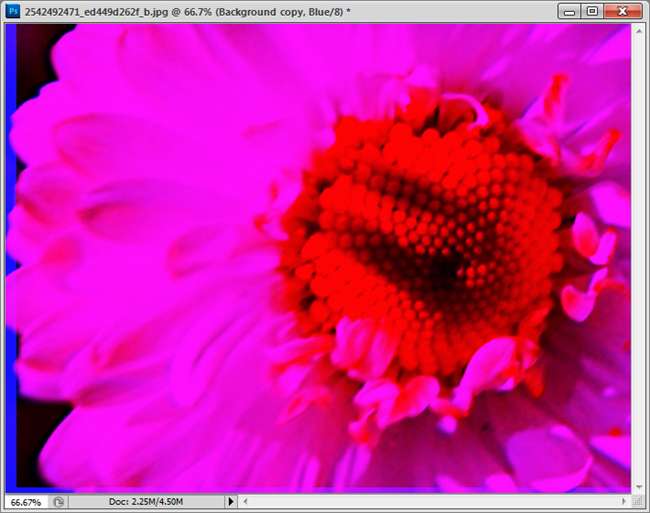
Du kommer att göra en liknande justering av din blå kanal - välj alla med Ctrl + A, förvandla sedan kanalen med Ctrl + T. När du är klar och din bild passar runt ytterkanterna, tryck på enter för att förbinda dig till transformationen.
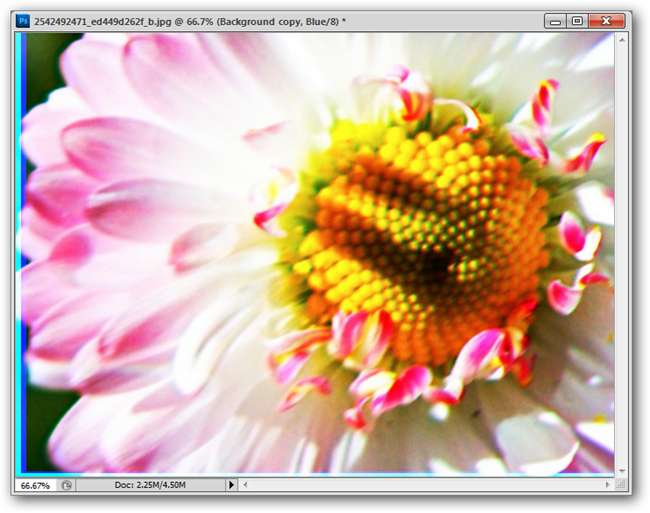
När du återvänder till de kombinerade RGB-kanalerna kommer du att upptäcka att detta har reparerat mycket av den uppenbara avvikelsen på bilden. Det är förmodligen omöjligt att helt reparera aberration på varje foto, så det är inte en perfekt reparation. Delar av bilden är nu något suddiga, så låt oss ta en stund att reparera dem.
Reparera suddar orsakade av förskjutning av kanaler


Du kan lätt spendera onödig mycket tid på att finjustera avvikelser, men för demonstrationens skull kommer vi bara att eliminera de som orsakar suddighet i huvudfokuspunkten.
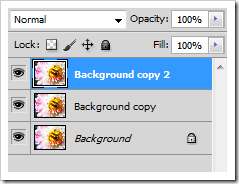
Skapa en kopia av ditt nyligen justerade lager.
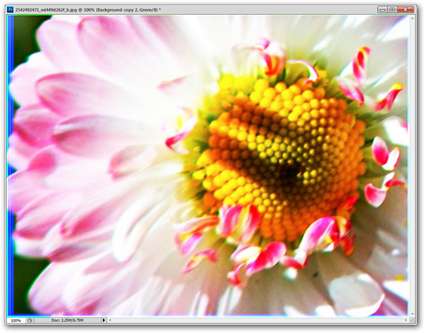
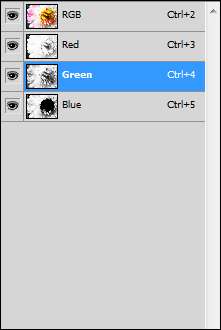
Välj den gröna kanalen och knuffa den så att den passar i dina kontaktpunkter. Du måste välja alla med Ctrl + A innan du kan knuffa bilden i den gröna kanalen. Upprepa med den blå kanalen, oroande endast om dina kontaktpunkter.
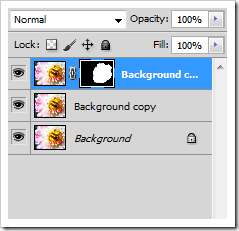
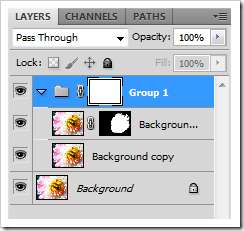
Maskera ut områdena utanför din kontaktpunkt. Använd ditt borstverktyg för att blanda dem ihop. När du är klar, gruppera dina två kopior och skapa en lagermask för din grupp. Använd den för att återställa alla områden du bryr dig om till din ursprungliga bild.
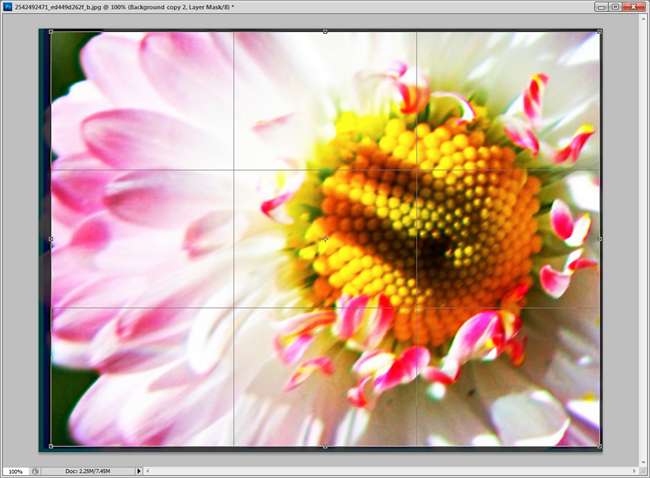
Skapa en liten beskärning för att ta bort kanterna som påverkas av kanalerna du har förvandlat.

Upprepa denna process så många gånger som du känner att du behöver för att fixa avvikelser perfekt till den nivå du behöver. Det kan ta flera justeringar av kanaler för att göra bilden perfekt, eller så kan du vara nöjd med en enkel justering.
Känner du dig lite mer säker på hur man hanterar den här typen av problem? Förvirrad över komplexiteten i detta hur? Har du en bättre och enklare metod för att bekämpa kromatisk aberration? Berätta om det i kommentarerna, eller skicka dina förslag till [email protected] .
Bildkrediter: Daisy av Ivan T, Creative Commons.






